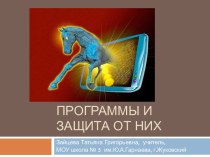- Главная
- Разное
- Бизнес и предпринимательство
- Образование
- Развлечения
- Государство
- Спорт
- Графика
- Культурология
- Еда и кулинария
- Лингвистика
- Религиоведение
- Черчение
- Физкультура
- ИЗО
- Психология
- Социология
- Английский язык
- Астрономия
- Алгебра
- Биология
- География
- Геометрия
- Детские презентации
- Информатика
- История
- Литература
- Маркетинг
- Математика
- Медицина
- Менеджмент
- Музыка
- МХК
- Немецкий язык
- ОБЖ
- Обществознание
- Окружающий мир
- Педагогика
- Русский язык
- Технология
- Физика
- Философия
- Химия
- Шаблоны, картинки для презентаций
- Экология
- Экономика
- Юриспруденция
Что такое findslide.org?
FindSlide.org - это сайт презентаций, докладов, шаблонов в формате PowerPoint.
Обратная связь
Email: Нажмите что бы посмотреть
Презентация на тему Табличный процессор
Содержание
- 2. Электронные таблицы – это работающее в диалоговом
- 3. Ячейки электронной таблицы,
- 4. Прикладные программы, предназначенные для работы с электронными таблицами, называются табличными процессорами.Запуск: Пуск-Программы-Microsoft Office-Microsoft Office Excel 2007
- 5. ????????
- 6. Объекты электронной таблицыЯчейкаНомерстрокиНомерстолбцаПоле имениСтрокаформулЯрлычки листовКнопки перехода
- 7. ЗаданиеЗапустите программу MS Excel.Рассмотрите как выглядит рабочая
- 8. Основные элементы таблицыЯчейка – элементарный объект электронной
- 9. Строка: заголовки строк представлены в виде целых
- 10. Имена объектов электронной таблицыЯчейка: адрес ячейки определяется
- 11. ЗаданиеВыведите указатель мыши в рабочую область.Зарисуйте и
- 12. Выделение элементов таблицыЧтобы выделить блок (диапазон) ячеек,
- 13. Чтобы выделить столбец электронной таблицы целиком, щелкните
- 14. Для выделения всей таблицы выбирают кнопку, расположенную
- 15. Ввод данныхВыделите ячейку С4 и введите с
- 16. ЗаданиеВыделите ячейку С4.Найдите на панели инструментов элементы
- 17. Удаление данныхДля того, чтобы в ячейке удалить
- 18. ЗаданиеВыделите ячейку В3 и введите в нее
- 19. ЗаданиеВ ячейку Е5 введите текст «Скоро каникулы».Выделите
- 20. Типы данныхТри основных типа данных:Текст;Число;Формула.
- 21. Текстовые данныеТекстом в электронных таблицах является последовательность
- 22. ЧислаДля представления чисел могут использоваться различные форматы:Числовой;Экспоненциальный;Дата
- 23. Числовой тип данныхЧисловые данные представляют собой последовательность
- 24. Экспоненциальный форматПрименяется в том случае когда число,
- 25. Процентный форматПроцентный формат обеспечивает представление числовых данных
- 26. ДатыЭтот тип данных используется при выполнении таких
- 27. Денежный форматДенежный формат обеспечивает такое представление чисел,
- 28. ФормулыФормула может содержать следующие элементы: операторы, ссылки
- 29. Скачать презентацию
- 30. Похожие презентации
Электронные таблицы – это работающее в диалоговом режиме приложение, хранящее и обрабатывающее данные в прямоугольных таблицах.Электронные таблицы – это структура данных в виде прямоугольной матрицы, предназначенная для организации табличных расчетов на компьютере


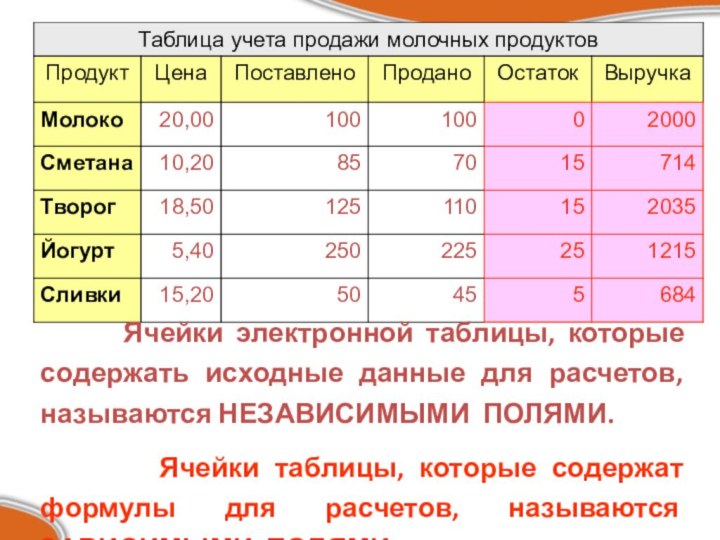

























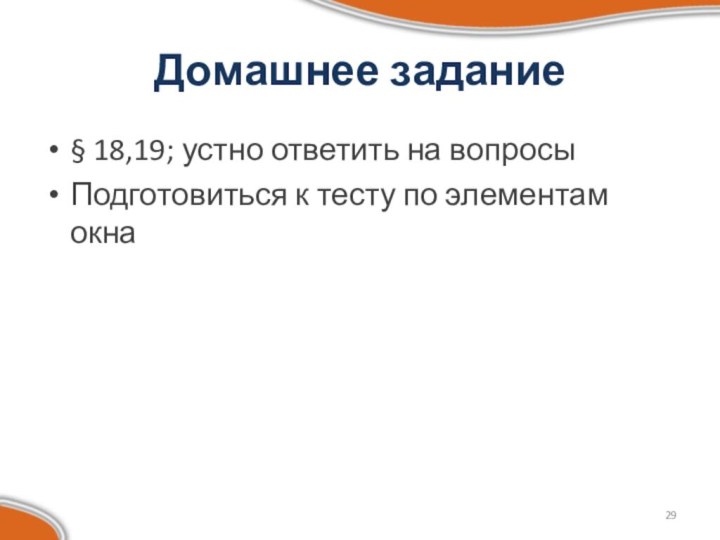
Слайд 2 Электронные таблицы – это работающее в диалоговом режиме
приложение, хранящее и обрабатывающее данные в прямоугольных таблицах.
– это структура данных в виде прямоугольной матрицы, предназначенная для организации табличных расчетов на компьютереСлайд 3 Ячейки электронной таблицы, которые
содержать исходные данные для расчетов, называются НЕЗАВИСИМЫМИ ПОЛЯМИ.
Ячейки таблицы, которые содержат формулы для расчетов, называются ЗАВИСИМЫМИ ПОЛЯМИ.Слайд 4 Прикладные программы, предназначенные для работы с электронными таблицами,
называются табличными процессорами.
Запуск:
Пуск-Программы-Microsoft Office-Microsoft Office Excel 2007
Слайд 6
Объекты электронной таблицы
Ячейка
Номер
строки
Номер
столбца
Поле имени
Строка
формул
Ярлычки листов
Кнопки перехода
Слайд 7
Задание
Запустите программу MS Excel.
Рассмотрите как выглядит рабочая область
окна.
Охарактеризуйте основное, на ваш взгляд, отличие окна Excel от
окна Word.
Слайд 8
Основные элементы таблицы
Ячейка – элементарный объект электронной таблицы,
расположенный на пересечении столбца и строки.
Строка – все
ячейки, расположенные на одном горизонтальном уровне.Столбец – все ячейки, расположенные в одном вертикальном ряду таблицы.
Диапазон ячеек – группа смежных ячеек, которая может состоять строки (или ее части), столбца (или его части), а также из совокупности ячеек, охватывающих прямоугольную область таблицы.
Слайд 9 Строка: заголовки строк представлены в виде целых чисел,
начиная с 1.
Столбец: заголовки столбцов задаются буквами латинского алфавита
сначала от A до Z, затем от АА до AZ, от ВА до ВZ и т.д.
Слайд 10
Имена объектов электронной таблицы
Ячейка: адрес ячейки определяется ее
местоположением в таблице, и образуется из заголовков столбца и
строки, на пересечении которых она находится. Сначала записывается заголовок столбца, а затем номер строки. Например: А3, D6, АВ46 и т.д.Диапазон ячеек: задается указанием адресов первой и последней его ячеек, разделенных двоеточием. Например: Е3:G3;F5:G8.
Слайд 11
Задание
Выведите указатель мыши в рабочую область.
Зарисуйте и запомните
вид указателя мыши.
Обратите внимание, что одна из ячеек окаймлена
рамкой – это выделенная ячейка.Щелкните любую другую ячейку. Она стала выделенной.
Запишите в тетрадь вывод:
Для того, чтобы выделить ячейку, нужно…
Слайд 12
Выделение элементов таблицы
Чтобы выделить блок (диапазон) ячеек, переместите
указатель мыши, удерживая нажатой левую клавишу мыши, от первой
ячейки выделяемого блока к последней.Слайд 13 Чтобы выделить столбец электронной таблицы целиком, щелкните заголовок
этого столбца.
Чтобы выделить всю строку целиком, щелкните заголовок этой
строки.Выделение элементов таблицы
Слайд 14 Для выделения всей таблицы выбирают кнопку, расположенную на
пересечении заголовков строк и столбцов.
Для выделения несмежных ячеек выделите
первую ячейку, затем, удерживая нажатой клавишу Ctrl, выделите остальные ячейки.Выделение элементов таблицы
Слайд 15
Ввод данных
Выделите ячейку С4 и введите с клавиатуры
текст «Проба».
В процессе набора текста в ячейке мигает текстовой
курсор |.Чтобы выйти из текстового режима, необходимо зафиксировать ввод данных:
Нажать клавишу Enter;
Щелкнуть мышью другую ячейку;
Воспользоваться стрелками управления курсора;
Выбрать кнопку Строки формул.
Слайд 16
Задание
Выделите ячейку С4.
Найдите на панели инструментов элементы форматирования
и отформатируйте данный текст:
Размер шрифта 14 пт;
Начертание – Курсив;
Выравнивание
– По центру.
Слайд 17
Удаление данных
Для того, чтобы в ячейке удалить данные,
нужно выделить ячейку и нажать клавишу Delete.
Удалите содержимое ячейки
С4.
Слайд 18
Задание
Выделите ячейку В3 и введите в нее имя.
Выделите
ячейку В4 и введите в нее свой возраст.
Ответьте на
вопросы:Каким образом, по умолчанию, выравнивается текст?
Каким образом, по умолчанию, выравниваются числа?
Запишите данные выводы в тетрадь.
Слайд 19
Задание
В ячейку Е5 введите текст «Скоро каникулы».
Выделите ячейку
F5 ведите в нее название первого месяца лета.
Сделайте выводы.
Запишите их в тетрадь.Вновь выделите ячейку Е5. Отредактируйте его, используя Строку формул.
Слайд 21
Текстовые данные
Текстом в электронных таблицах является последовательность символов,
состоящая из букв, цифр и пробелов.
Если первый из них
является буквой, кавычкой, апострофом или пробелом, либо цифры чередуются с буквами, то такая запись воспринимается как текст.По умолчанию текст выравнивается в ячейке по левому краю.
Например, Расписание занятий
8 «А» класс
‘’236
001 счет
Слайд 22
Числа
Для представления чисел могут использоваться различные форматы:
Числовой;
Экспоненциальный;
Дата и
время;
Процентный;
Финансовый;
Денежный и др.
По умолчанию числа выравниваются в ячейке по
правому краю.
Слайд 23
Числовой тип данных
Числовые данные представляют собой последовательность цифр,
которые могут быть разделены десятичной запятой и начинаться с
цифры, знака числа (+ или -), или десятичной запятой.По умолчанию используется числовой формат, который отображает два десятичных знака после запятой.
Например,
232,5
-13,7
+100
,34
Слайд 24
Экспоненциальный формат
Применяется в том случае когда число, содержащее
большое количество разрядов не уменьшается в ячейке.
Например,
Число 2000000 =
2 106, а запишем 2,00Е+06;Число 0,000002 = 2 10-6, а запишем 2,00Е-06.
Слайд 25
Процентный формат
Процентный формат обеспечивает представление числовых данных в
форме процентов со знаком %.
Например, если установлена точность в
один десятичный знак, то при вводе числа 0,257 на экране появится 25,7%, а при вводе числа 257 на экране появится 25700,0%.
Слайд 26
Даты
Этот тип данных используется при выполнении таких функций,
как добавление к дате числа, получение разности двух дат,
при пересчете даты.Например,
4 июня 1989
06.98
Июнь 2001
4 июня
04.06.
Июнь
Слайд 27
Денежный формат
Денежный формат обеспечивает такое представление чисел, при
котором каждые три разряда разделены пробелом, а следом за
последним десятичным знаком указывается денежная единица размерности – «р» (рубли).Например,
число 12345 будет записано в ячейке как 12345 р. ( с округлением до целого числа) и 12345.00р (с точностью до двух десятичных знаков).
Слайд 28
Формулы
Формула может содержать следующие элементы: операторы, ссылки на
ячейки, значения, функции, имена и должна начинаться со знака
равенства (=).Знаки операций: + - * / ^
Например,
=А1+В2;
=С5*23-16;
=F7/2+(A5-1)^3
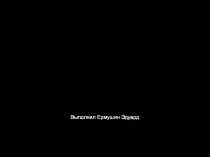






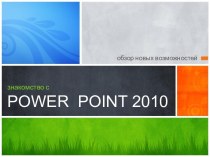










![Вещественные числа. Стандарт IEEE 754. Команды и регистры математического сопроцессора [MASM]](/img/tmb/15/1448550/4185a9fa6859b70c0b4d268db72c5a49-210x.jpg)